Приветствую всех пользователей на своей страничке/блоге.
Ссылка на видеоурок: ProjectPilot - как централизованный модуль обмена данными между проектами/внешней папкой.
Содержание статьи / видеоурока:
Тема статьи: "ProjectPilot - как централизованный модуль обмена данными между проектами/внешней папкой".Так же, Вы можете перейти на мой YouTube канал и посмотреть информацию по данной теме в качестве видеоурока.
Ссылка на видеоурок: ProjectPilot - как централизованный модуль обмена данными между проектами/внешней папкой.
Содержание статьи / видеоурока:
- Понятие ProjectPilot (интерфейс модуля):
- Проекты;
- Внешняя папка;
- БЮРО;
- Личная;
- Стандарт.
- Копирование/перенос/удаление различных данных между проектами.
- Быстрый экспорт/импорт файлов модели (других ресурсов) через внешнюю папку.
- Копирование в Шаблоны проекта.
Под названием ProjectPilot понимают - среду управления внутренними/внешними данными в Allplan. Если говорить более простым языком, то данный модуль подобен Проводнику в Windows, только в платформе Allplan.
Для того чтобы перейти в ProjectPilot необходимо нажать Файл - > ProjectPilot (рис. 1).
 |
| Рис. 1. ProjectPilot |
После того, как пользователь входит в пространство ProjectPilot, перед глазами всплывает структура (рис. 2.), в которой имеются различные пространства хранения данных:
- Проекты (данные хранятся исключительно в проекте);
- Внешняя папка (данные хранятся в папке, назначенной пользователем);
- БЮРО (данные распространяются на все проекты, которые присвоены БЮРО);
- Личная (все данные хранятся под конкретным пользователем в Allplan);
- Стандарт (стандартные данные, устанавливающиеся в комплекте с программой.
 |
| Рис. 2. Главное меню ProjectPilot |
В качестве памятки и еще более точного и наглядного понимания всех пространств для хранения данных в ProjectPilot, разработал для вас некую инфографическую блок-схему, изображенную на рис. 3.
 |
| Рис. 3. Инфографическая блок-схема ProjectPilot |
Зачастую пользователям требуется копировать файлы модели/чертежи или другую различную информацию. А смещать файлы модели в структуре проекта весьма удобно, воспользовавшись ProjectPilot. Данные операции можно выполнить зайдя в интересующий вас проект и скопировать или переместить данные (файлы модели, чертежи, узоры, штриховки, экспликации, надписи и д.р.), как показано на рис. 4.
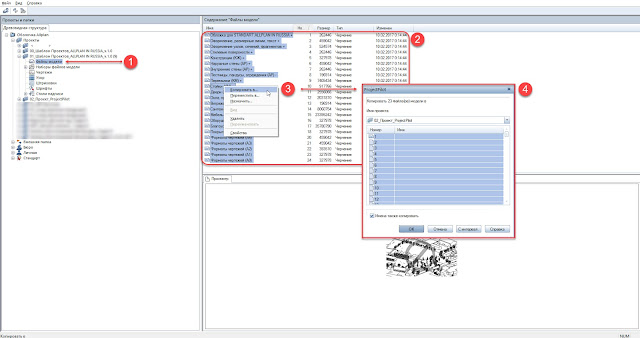 |
| Рис 4. Копирование файлов модели через ProjectPilot |
Причем данный инструмент позволяет управлять всеми ресурсами проекта и делать это намного легче, нежели внутри проекта или путем корневых манипуляций с данными.
Еще один весьма удобный лайфхак - копирование любого проекта в Шаблоны проекта, тем самым на этапе создания нового проекта, пользователь вправе выбрать за основу шаблонный проект, в основе которого лежат такие данные как:
- Структура слоев;
- Структура файлов модели и чертежей (с вложениями), а так же наборов из файлов модели (при наличии);
- Настроенные стилевые поверхности, базы штриховок, узоров;
- Экспликации, метки/надписи (при наличии);
- Права доступа к слоям и другие ресурсы, расположенные в проекте.
Если данный проект необходимо удалить из Шаблонов проекта, то сделать это можно через ProjectPilot в структуре БЮРО - > Шаблоны проекта.

Комментариев нет:
Отправить комментарий